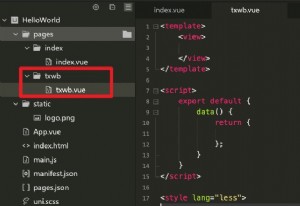微软内存检测工具介绍Windows Memory Diagnostic
您负责管理的其中一台计算机出现了故障 — 冻结、崩溃、蓝屏。是某些硬件出现故障了吗?还是新安装的应用程序导致的?会不会是内存出现了故障?可用来确定问题根源的一种方法是使用免费的 Microsoft® Windows® Memory Diagnostic 实用工具。此工具可针对计算机的 RAM 运行各项测试,以确定各个模块中是否存在缺陷。
获取 Windows Memory Diagnostic
要使用 Windows Memory Diagnostic,请从以下网址下载并执行程序文件 mtinst.exe:oca.microsoft.com/en/windiag.asp。请注意,不必安装 Windows Memory Diagnostic。此工具会显示以下两个选项,如屏幕快照所示:

图 1 用于创建可引导介质的 Windows Memory Diagnostic 选项(单击图像可查看大图)
- Create Startup Disk(创建启动盘),通过它可创建一张包含此程序的启动软盘。
- Save CD Image to Disk(将光盘映像保存到硬盘),通过它可将程序的 ISO 映像保存到硬盘上。然后可将该映像刻录到光盘,并使用光盘创建软件将其变为引导盘。创建可引导介质后,重新启动计算机并从软盘或光盘启动诊断程序。
测试内存
程序加载后,即会开始扫描 RAM。Windows Memory Diagnostic 工具启动时默认为“Standard”(标准)模式,此模式包括 6 项不同的连续内存测试,每项测试都使用一种独特的算法来扫描不同类型的错误。在程序运行时,屏幕会显示每个单独测试的结果,列出它的进度以及正在扫描的内存地址范围。这 6 项测试完成后,此工具将使用同样的测试运行下一轮测试,并将一直持续下去,直至退出软件为止。但是,通常情况下,一轮测试即足以确定内存是否存在故障。
如需更详尽的测试,可切换到“Extended”(扩展)模式,此模式将运行 11 项不同的内存测试。还有一种仅运行 2 项测试的“Basic”(基本)模式,但为全面起见,应使用“Standard”(标准)和“Extended”(扩展)模式。如果要运行扩展测试项目,建议在夜间运行 Windows Memory Diagnostic,因为它要运行很长时间。
所有测试都完成后,工具会显示“Succeeded”(成功)或“Failed”(失败)消息。“Failed”(失败)消息后跟相关故障的详细信息,通常会针对其中一个 RAM 模块指出错误。根据计算机环境的不同,诊断结果可能会将内存问题缩小到某个特定模块。
此时,菜单中将出现一个“View errors by memory module”(按内存模块查看错误)选项。此选项可帮助您确定因出现故障而需要更换的特定模块。
在“Advanced”(高级)选项屏幕中,可在“Basic”(基本)、“Standard”(标准)和“Extended”(扩展)模式之间切换。在此处,还可在扫描过程中关闭处理器缓存,从而强制工具直接从 RAM 访问数据,从而确保测试进行的更加彻
| 欢迎访问最专业的网吧论坛,无盘论坛,网吧经营,网咖管理,网吧专业论坛
https://bbs.txwb.com
关注天下网吧微信/下载天下网吧APP/天下网吧小程序,一起来超精彩
|
本文来源:网络收集 作者:佚名
相关文章
声明
声明:本站所发表的文章、评论及图片仅代表作者本人观点,与本站立场无关。若文章侵犯了您的相关权益,请及时与我们联系,我们会及时处理,感谢您对本站的支持!联系email:support@txwb.com,系统开号,技术支持,服务联系QQ:1175525021本站所有有注明来源为天下网吧或天下网吧论坛的原创作品,各位转载时请注明来源链接!






 天下网吧·网吧天下
天下网吧·网吧天下